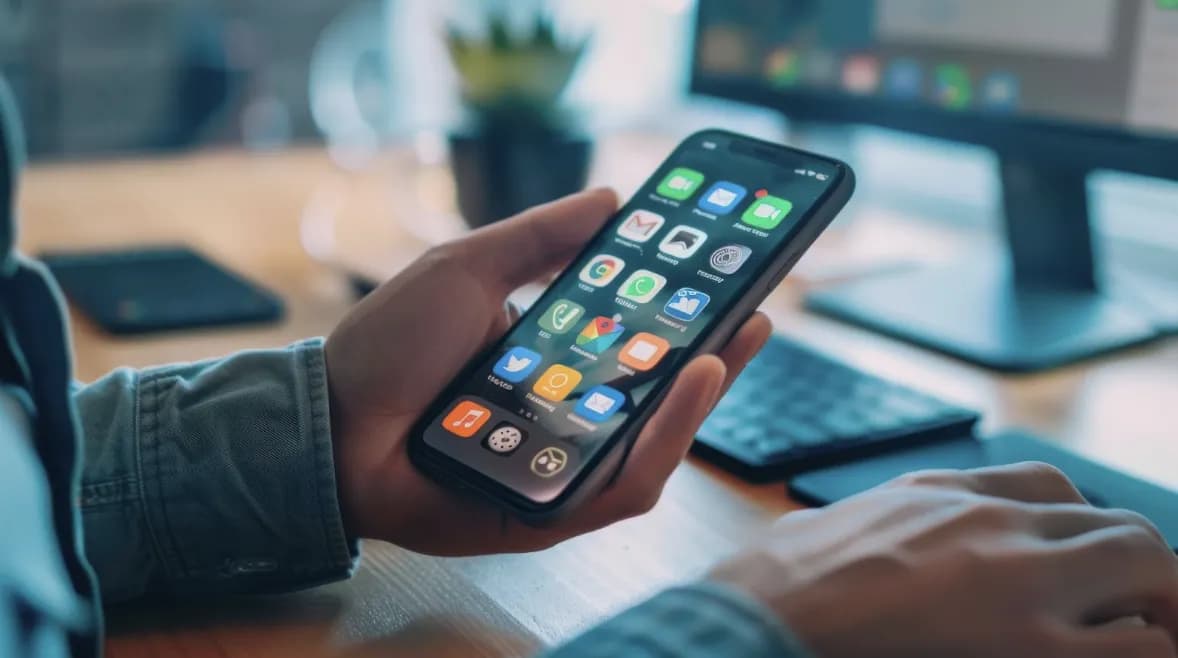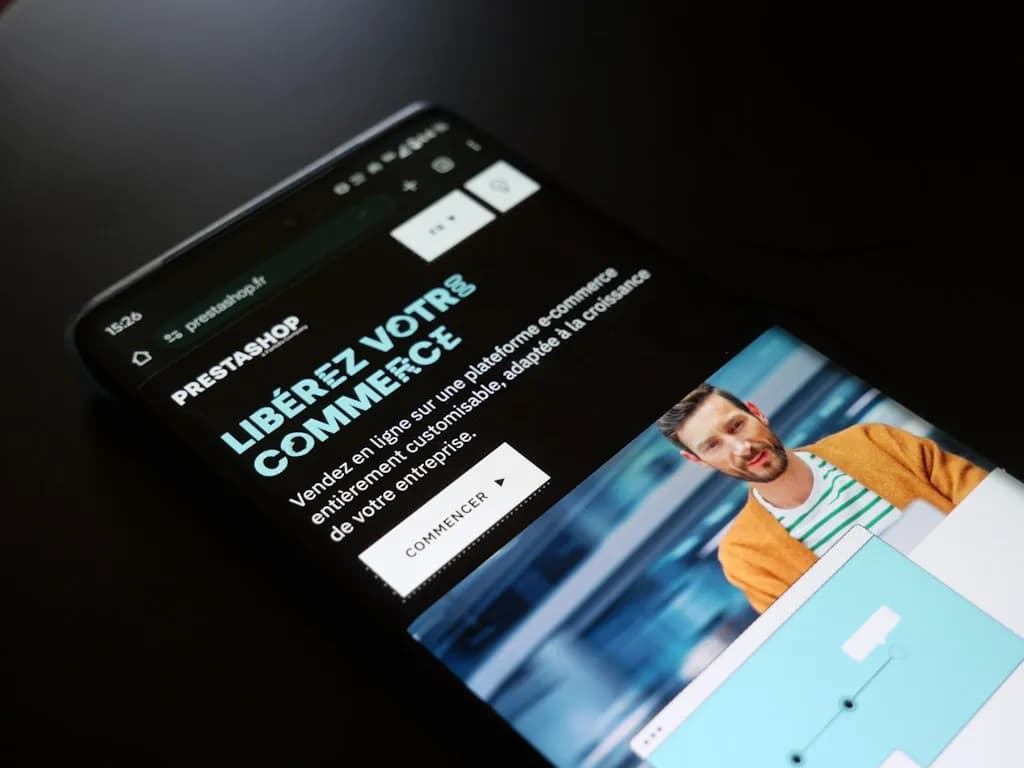Podłączenie głośnika Bluetooth do komputera może wydawać się skomplikowane, ale w rzeczywistości jest to prosty proces. Wystarczy kilka kroków, aby cieszyć się dźwiękiem z komputera w jakości, jaką oferują nowoczesne głośniki bezprzewodowe. Bluetooth to technologia, która umożliwia bezprzewodowe przesyłanie dźwięku, co sprawia, że korzystanie z głośników staje się wygodne i praktyczne.
W tym artykule przedstawimy, jak w łatwy sposób podłączyć głośnik Bluetooth do komputera. Dowiesz się, jakie ustawienia są potrzebne oraz jak rozwiązywać ewentualne problemy z połączeniem. Dzięki tym informacjom będziesz mógł szybko i bezproblemowo cieszyć się muzyką lub innymi dźwiękami z Twojego urządzenia.
Kluczowe informacje:- Ustaw głośnik w trybie parowania, aby był widoczny dla komputera.
- Włącz Bluetooth na komputerze, aby umożliwić połączenie.
- Rozpocznij wyszukiwanie urządzeń Bluetooth w ustawieniach systemu.
- Wybierz głośnik z listy dostępnych urządzeń.
- Po sparowaniu dźwięk z komputera powinien być odtwarzany przez głośnik.
- W przypadku problemów z połączeniem, sprawdź ustawienia Bluetooth oraz zasięg urządzeń.
Jak przygotować głośnik Bluetooth do podłączenia z komputerem
Przygotowanie głośnika Bluetooth do podłączenia z komputerem jest kluczowe dla uzyskania wysokiej jakości dźwięku. Właściwe ustawienia głośnika pozwolą na szybkie i bezproblemowe połączenie. Pamiętaj, że każdy głośnik może mieć różne wymagania, dlatego warto zapoznać się z instrukcją obsługi.
Najpierw upewnij się, że głośnik jest naładowany lub podłączony do zasilania. Następnie ustaw głośnik w trybie parowania. To pozwoli komputerowi wykryć urządzenie. Wiele modeli głośników ma specjalny przycisk, który aktywuje tryb parowania, co jest bardzo wygodne.
Ustawienia głośnika Bluetooth, które musisz znać
Aby połączenie było udane, ważne jest, aby znać kilka kluczowych ustawień. Po pierwsze, zwróć uwagę na tryb parowania, który musi być aktywowany, aby komputer mógł znaleźć głośnik. W niektórych przypadkach konieczne może być również wyłączenie innych połączeń Bluetooth, aby uniknąć zakłóceń.
Po drugie, sprawdź poziom głośności głośnika. Ustaw go na odpowiedni poziom, aby uniknąć problemów z dźwiękiem. Zbyt niska głośność może sprawić, że dźwięk będzie nieczytelny, a zbyt wysoka może prowadzić do zniekształceń. Pamiętaj, aby dostosować głośność zarówno na głośniku, jak i w ustawieniach komputera.- Ustaw głośnik w trybie parowania.
- Sprawdź poziom naładowania głośnika.
- Dostosuj głośność na głośniku i komputerze.
Włączanie Bluetooth na komputerze dla łatwego połączenia
Włączenie Bluetooth w komputerze jest kluczowym krokiem, aby móc podłączyć głośnik bezprzewodowy. Bez aktywnego Bluetooth, urządzenia nie będą mogły się ze sobą połączyć. Dlatego ważne jest, aby upewnić się, że ta funkcja jest włączona przed rozpoczęciem parowania.W zależności od systemu operacyjnego, proces aktywacji Bluetooth może się różnić. Użytkownicy systemu Windows oraz macOS powinni znać podstawowe kroki, aby szybko skonfigurować połączenie. Warto również pamiętać, że Bluetooth w komputerze może być wyłączony z powodu oszczędności energii lub ustawień prywatności.
Jak aktywować Bluetooth w systemie Windows i macOS
Aby włączyć Bluetooth w systemie Windows, kliknij ikonę "Start" i przejdź do "Ustawień". Następnie wybierz "Urządzenia" i w sekcji "Bluetooth i inne urządzenia" przesuń suwak na "Włączone". To prosta metoda, która pozwoli Ci szybko aktywować Bluetooth.
W systemie macOS proces jest równie prosty. Kliknij ikonę Apple w lewym górnym rogu ekranu, wybierz "Preferencje systemowe", a następnie kliknij "Bluetooth". Upewnij się, że Bluetooth jest włączony, a jeśli nie, kliknij przycisk "Włącz Bluetooth". Teraz Twój komputer jest gotowy do parowania z głośnikiem.
- W systemie Windows: Ustawienia > Urządzenia > Bluetooth i inne urządzenia > Włącz Bluetooth.
- W systemie macOS: Preferencje systemowe > Bluetooth > Włącz Bluetooth.
- Upewnij się, że komputer jest w zasięgu głośnika Bluetooth.
Czytaj więcej: Numer kierunkowy 15 - skąd pochodzi i do jakiego województwa należy
Proces parowania głośnika z komputerem krok po kroku
Parowanie głośnika Bluetooth z komputerem to kluczowy krok, który pozwala na korzystanie z bezprzewodowego dźwięku. Proces ten jest prosty, ale wymaga kilku kroków, aby wszystko działało poprawnie. Upewnij się, że zarówno głośnik, jak i komputer są gotowe do połączenia.
Jak znaleźć i wybrać głośnik z listy dostępnych urządzeń
Aby znaleźć głośnik, upewnij się, że jest on w trybie parowania. W tym momencie komputer powinien rozpocząć skanowanie dostępnych urządzeń. Po chwili głośnik powinien pojawić się na liście dostępnych urządzeń Bluetooth.
Wybierz głośnik z listy i kliknij "Połącz". Jeśli wymagane jest podanie kodu PIN, zazwyczaj jest to "0000" lub "1234", ale warto sprawdzić instrukcję obsługi głośnika. Po udanym połączeniu, komputer powinien potwierdzić, że głośnik jest teraz sparowany.
Co zrobić, gdy połączenie nie działa? Rozwiązywanie problemów
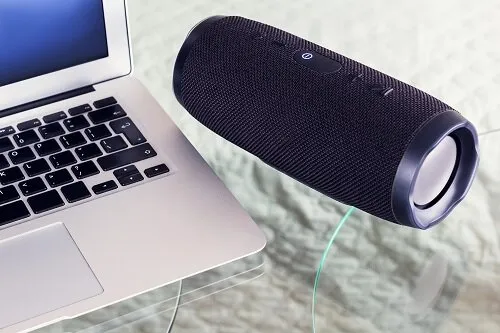
Czasami podczas próby połączenia głośnika z komputerem mogą wystąpić problemy. Warto znać kilka podstawowych kroków, które pomogą w rozwiązaniu tych trudności. Sprawdź, czy Bluetooth jest włączony zarówno na komputerze, jak i na głośniku, a także upewnij się, że głośnik jest w trybie parowania.
Najczęstsze problemy z połączeniem i ich rozwiązania
Jednym z najczęstszych problemów jest brak wykrywania głośnika przez komputer. Upewnij się, że głośnik jest wystarczająco blisko komputera i że nie ma żadnych przeszkód, które mogłyby zakłócać sygnał Bluetooth. W przypadku, gdy głośnik nie pojawia się na liście, spróbuj wyłączyć i włączyć Bluetooth na komputerze.
Innym problemem mogą być zakłócenia z innymi urządzeniami Bluetooth. Jeśli masz wiele urządzeń podłączonych do komputera, spróbuj je odłączyć, aby zobaczyć, czy to rozwiąże problem. Czasami pomocne jest także zresetowanie głośnika do ustawień fabrycznych, co może pomóc w nawiązaniu nowego połączenia.
Skuteczne parowanie głośnika Bluetooth z komputerem krok po kroku
Parowanie głośnika Bluetooth z komputerem to proces, który wymaga kilku kluczowych kroków, aby zapewnić prawidłowe połączenie. W artykule podkreślono, że ważne jest, aby głośnik był w trybie parowania, a Bluetooth na komputerze był aktywowany. Użytkownicy powinni również zwrócić uwagę na bliskość urządzeń oraz ewentualne zakłócenia, które mogą wpływać na jakość połączenia.
W przypadku problemów z połączeniem, artykuł zaleca kilka rozwiązań, takich jak resetowanie głośnika do ustawień fabrycznych czy wyłączanie innych urządzeń Bluetooth. Dzięki tym wskazówkom użytkownicy mogą skutecznie rozwiązywać najczęstsze problemy, co pozwala na cieszenie się wysokiej jakości dźwiękiem bezprzewodowym. Warto pamiętać, że odpowiednie przygotowanie i znajomość procesu parowania są kluczowe dla uzyskania satysfakcjonującego doświadczenia z używania głośnika Bluetooth.